Installera den modellbaserade appen Dynamics 365 Remote Assist
Tips!
Dynamics 365 Remote Assist-kunder har nu åtkomst till Remote Assist i Microsoft Teams-mobilappen. Dra nytta av allt som Teams har att erbjuda och samarbeta med andra användare! Använd Dynamics 365 Guides för den bästa samtalsfunktionen i HoloLens.
Den modellbaserade appen Dynamics 365 Remote Assist bygger på Microsoft Dataverse. Den modellbaserade appen är ett komplement till Dynamics 365 Remote Assist-apparna för HoloLens, iOS och Android. Den möjliggör nya scenarier där du hanterar data som genereras och används i Dynamics 365 Remote Assist.
Mer information: Vad är modellbaserade appar i Power Apps?
Dataverse är en central plats där kunder kan lagra organisationsspecifika data. Dynamics 365 Remote Assist-klientapparna på HoloLens eller mobila enheter kan skicka och ta emot data till Dataverse som du sedan kommer åt i en webbläsare via den modellbaserade appen. Det här gör också att andra appar, som Dynamics 365 Field Service, kan dela samma organisationsdata så att du kan få fler insikter. Du kan till och med skapa flöden i Microsoft Power Automate som använder Microsoft Dataverse och göra dem tillgängliga för appar från tredje part. I det översiktliga arkitekturdiagrammet nedan ser du olika möjliga komponenter för de här scenarierna.
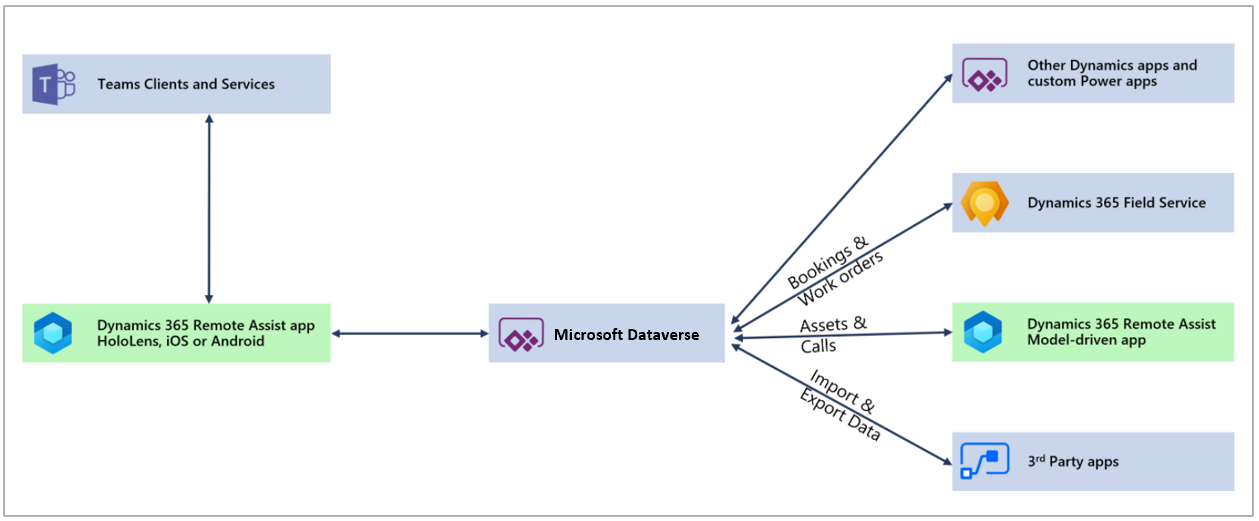
Obs!
Den modellbaserade appen Dynamics 365 Remote Assist är distribuerad i följande regioner: SAM, CAN, FRA, IND, FRA, UAE, GER, ZAF, JPN, APJ, GBR, OCE, EUR, NAM, GCC, USG. För tillfället saknas stöd för andra regioner. Mer information finns i:
Funktioner i den modellbaserade appen
När du installerar den modellbaserade appen Dynamics 365 Remote Assist kan du använda följande funktioner:
Använda Dynamics 365 Remote Assist-klientappen på HoloLens eller din mobila enhet till att samla in och visa data om tillgångar.
Skapa och dela länkar till engångssamtal.
Övervaka viktiga mått på instrumentpanelen Samtal.
Förutsättningar
Det här behöver du för att installera den modellbaserade appen:
En prenumeration på Dynamics 365 Field Service eller Remote Assist för att skapa miljöer och installera appen.
Möjlighet att hantera miljöer i Power Platform-administratörscenter.
Tillgänglig databaskapacitet. Om du skapar en ny miljö för Dynamics 365 Remote Assist behöver du minst 1 GB tillgänglig databaskapacitet. Betalda prenumerationer på Dynamics 365 Remote Assist ger även standardkapacitet till klientorganisationer. Mer information: Ny lagringskapacitet för Dataverse
Installera den modellbaserade appen Dynamics 365 Remote Assist
Viktigt
För att kunna installera och den modellbaserade appen Dynamics 365 Remote Assist måste du ha rollen Systemadministratör och en Power Apps-licens (eller en licens av typen Dynamics 365 Field Service eller Remote Assist där Power Apps-licensen ingår).
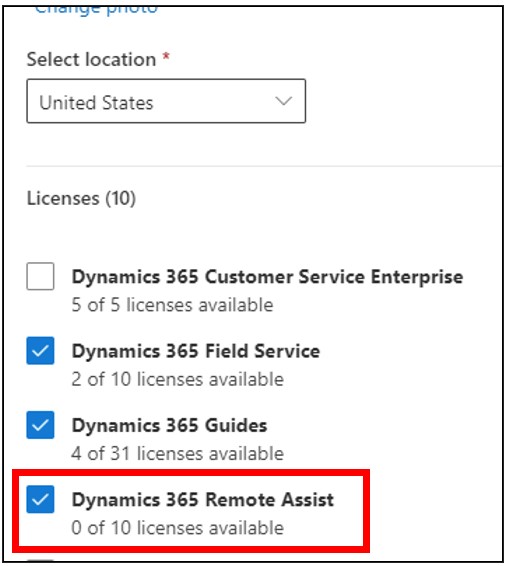
Du kan installera Dynamics 365 Remote Assist-appen på två sätt:
Skapa en ny Dynamics 365-miljö.
Använda en befintlig miljö. Den här miljön måste vara aktiverad för Dynamics 365-appar.
Skapa en ny miljö
Logga in på Power Platform administratörscenter.
Se till att du väljer följande:
Välj Produktion eller Sandbox under Typ.
Under Lägg till ett Dataverse-datalager väljer du Ja.
Välj Nästa.
Se till att välja Ja under Aktivera Dynamics 365-appar.
Välj Spara. Då skapas en miljö och appen Dynamics 365 Remote Assist installeras automatiskt.
Använda en befintlig miljö
Logga in på Power Platform administratörscenter.
I vänster ruta väljer du Resurser>Dynamics 365-appar.
Leta rätt på appen Dynamics 365 Remote Assist, välj knappen med tre punkter
 och välj sedan Installera.
och välj sedan Installera.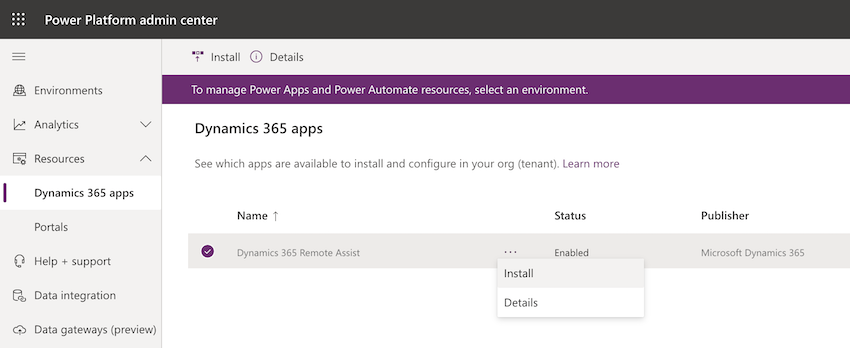
Välj en miljö, granska vilka paket som ska installeras, godkänn tjänstvillkoren och välj Installera. Processen kan ta en stund.
Viktigt!
Den här miljön måste vara aktiverad för Dynamics 365-appar.
Installera inte i standardmiljön. Om du väljer standardmiljön fungerar inte vissa Dynamics 365 Remote Assist-funktioner, till exempel instrumentpanelen för samtal.
Uppdatera den modellbaserade appen till den senaste versionen
När nya versioner av den modellbaserade appen Dynamics 365 Remote Assist släpps uppdaterar du appen genom att följa stegen nedan för att säkerställa att de senaste funktionerna är tillgängliga.
Logga in på Power Platform administratörscenter.
Välj Miljöer i det vänstra fönstret och sedan namnet på den miljö du vill uppdatera.
Du kan välja Resurser>Dynamics 365-appar från det övre navigeringsfältet i den här vyn med miljöinformation eller från kortet i huvudvyn.
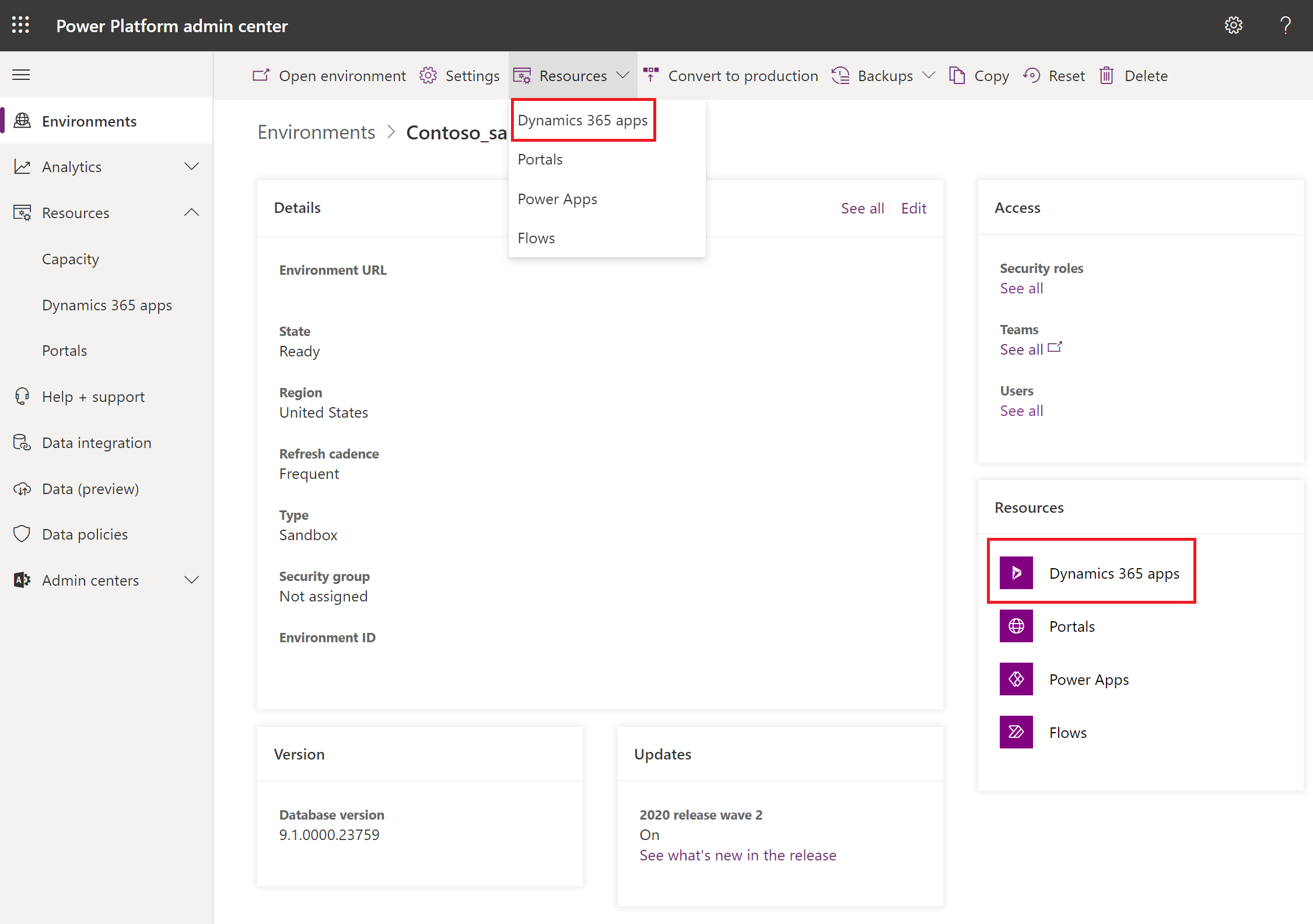
Du ser statusen Uppdatering tillgänglig för appar med en tillgänglig uppdatering. Om du väljer statusen visas ett fönster med information om uppdateringen. Följ anvisningarna för att starta uppdateringen.
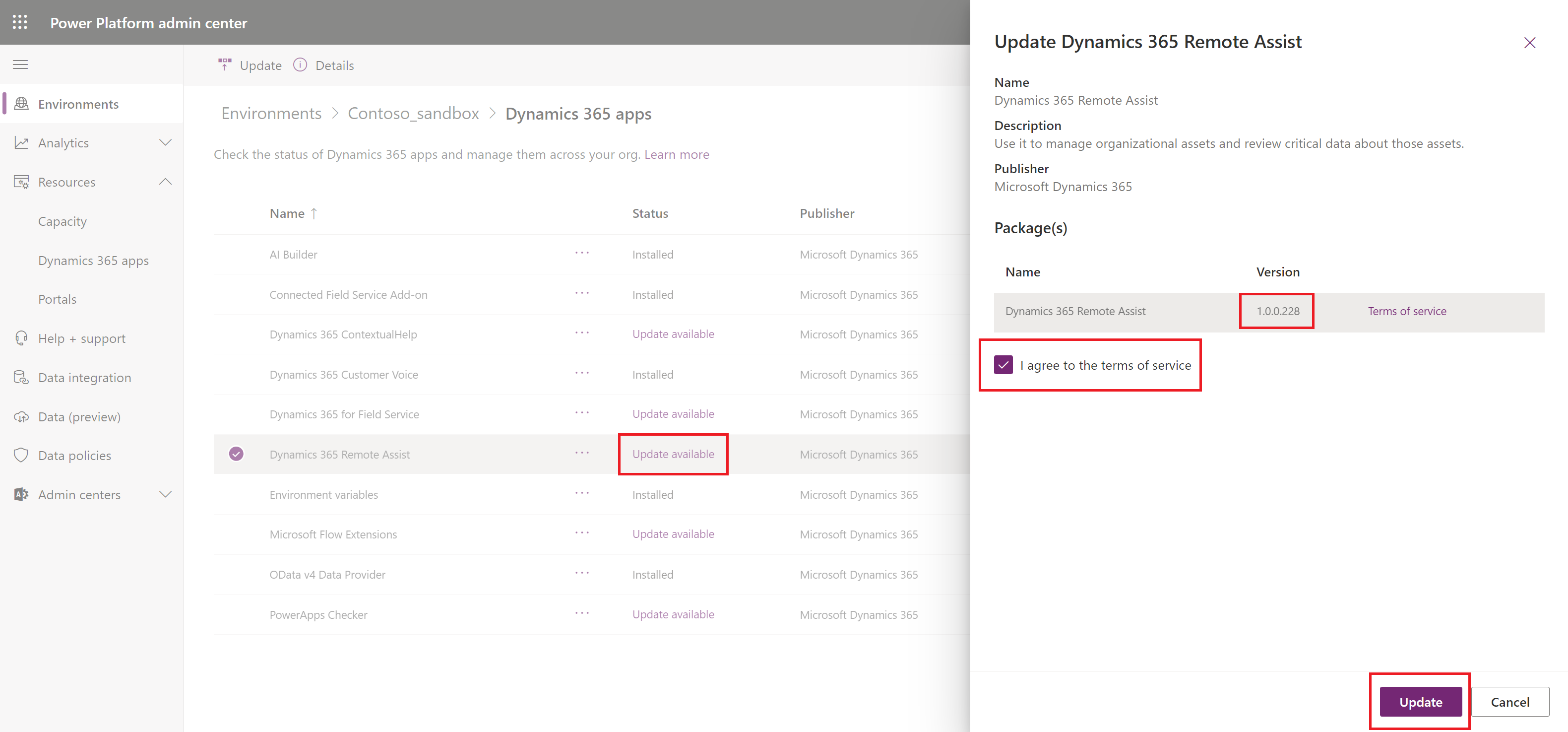
När du startar uppdateringen ändras statusen till Installeras för appen Dynamics 365 Remote Assist i miljöinformationen. Processen kan ta en stund. När uppdateringen är klar ändras statusen till Installerad.
Nästa steg
Du har installerat appen Dynamics 365 Remote Assist! Du öppnar appen genom att öppna miljön och välja Dynamics 365 Remote Assist-appen. Mer information: Om enhetliga gränssnitt för modellbaserade appar i Power Apps
Nästa steg är att lägga till användare i den modellbaserade appen så att de kan interagera med data i Dataverse.